
High-end LG TV-apparater har alltid kännetecknats av att erbjuda den senaste tekniken och de största innovationerna inom bildområdet. I detta avseende är de mest avancerade tv-apparaterna av det koreanska varumärket idag dess OLED-sortiment, som erbjuder fantastisk bildkvalitet med teknik som erbjuder praktiskt taget oslagbar kontrast och mycket trovärdig färgrepresentation. Dessa tv-apparater är också en favorit bland proffs. Av samma anledning finns det en chans att få ut det mesta av dem tack vare dess dolda meny. I det här inlägget ska vi lära dig hur kan du låsa upp den dolda menyn på LG OLED-TV och slå på eller av skärmens funktioner så att du kan förbättra din TV-upplevelse ytterligare.
Den dolda menyn för LG TV-apparater

LG OLED-TV har länge varit en av de tydliga referenserna vad gäller bildkvalitet. De kan vara något dyrare än andra alternativ på marknaden med IPS LED-teknik, men sanningen är att om du är krävande med bildkvalitet så är de praktiskt taget ett av de bästa alternativen tillsammans med förslag från andra märken med samma teknik. Utan att förstå det goda arbete som Samsung också gör med QLED-tekniken. Båda koreanska företagen ligger i framkant när det kommer till nästa generations panelteknik, och som ett resultat av denna konfrontation drar användarna nytta av bättre och bättre tv-apparater varje år.
Av denna anledning finns det, förutom krävande användare, ett stort antal bildproffs (särskilt videoredigerare) som har satsa på dem som referensmonitorer. Det vill säga skärmar som de kommer att använda för att utföra färgkorrigeringsuppgifter i videoredigering. Varför använda en TV som monitor i en professionell studio? Efter pris. LG:s OLED-TV är inte direkt billiga, men referensskärmar är ännu mer oöverkomligt prissatta. Med tanke på kvaliteten på LG:s OLED-paneler är det inte förvånande att många färgsättare använder dessa skärmar för arbete. Trots allt håller LG-skärmar måtten i detta avseende och kan innebära stora besparingar för dessa proffs.
Till exempel är en av de mest populära referensmonitorerna den från Sony och den kostar runt 30.000 XNUMX euro. Så antingen är du ett stort produktionsbolag som arbetar för viktiga kunder som kräver högsta möjliga precision eller så måste du leta efter alternativ som ligger inom räckhåll för din budget och vars investering du kan återvinna. I denna mening uppfyller LG OLED-TV-apparater mycket bra.
Steg för steg: Så här aktiverar du menyn för dolda bilder på LG TV-apparater
Tja, dessa tv-apparater har också en specialläge, en serie alternativ som ger ännu mer kontroll över var och en av parametrarna som påverkar den slutliga bilden. För att komma åt den här menyn måste du utföra en tangentkombination. Det här är stegen du måste följa och den exakta tangentkombinationen:
- Åtkomst till tv-inställningar och gå till avsnittet Bild
- Håll muspekaren över menyn Val av bildläge
- Tryck nu på följande kombination med de fysiska knapparna på fjärrkontrollen: 1113111
- Du kommer automatiskt åt en dold meny som gör det möjligt att ändra avancerade parametrar
Nu när du har lyckats låsa upp den dolda menyn på TV:n, var mycket försiktig. Om du rör något av misstag kan du förstöra bilden, så ta en ordentlig titt på parametrarna du ska ändra.
På vilka modeller kan du komma åt denna professionella panel?

Vi träffade först detta trick med LG CX TV. Dessa professionella funktioner har dock bibehållits i de följande generationerna av samma familj av tv-apparater från den koreanska tillverkaren.
Vi kan bekräfta att samma process fungerar på TV-apparater. LG OLED C1 och LG OLED C2. I Gallery-sortimentet (LG G1 och LG G2-modeller med LG OLED evo-panel) finns det knappast någon information på Internet om huruvida denna funktion kan aktiveras eller inte, men med tanke på att de delar en plattform är det mest troligt att alla detta kommer att fungera bra, på samma sätt. Det som dock bekräftas är att sättet att komma åt menyn och den hemliga koden har bibehållits under hela denna tid. Om du har en LG OLED G1 eller LG OLED G2 TV rekommenderar vi att du följer samma steg som beskrivs ovan. Och om du lyckas låsa upp panelen skulle vi uppskatta om du lämnar den i kommentarerna för att hjälpa andra användare.
Konfigurerbara parametrar för den dolda menyn på LG Smart TV
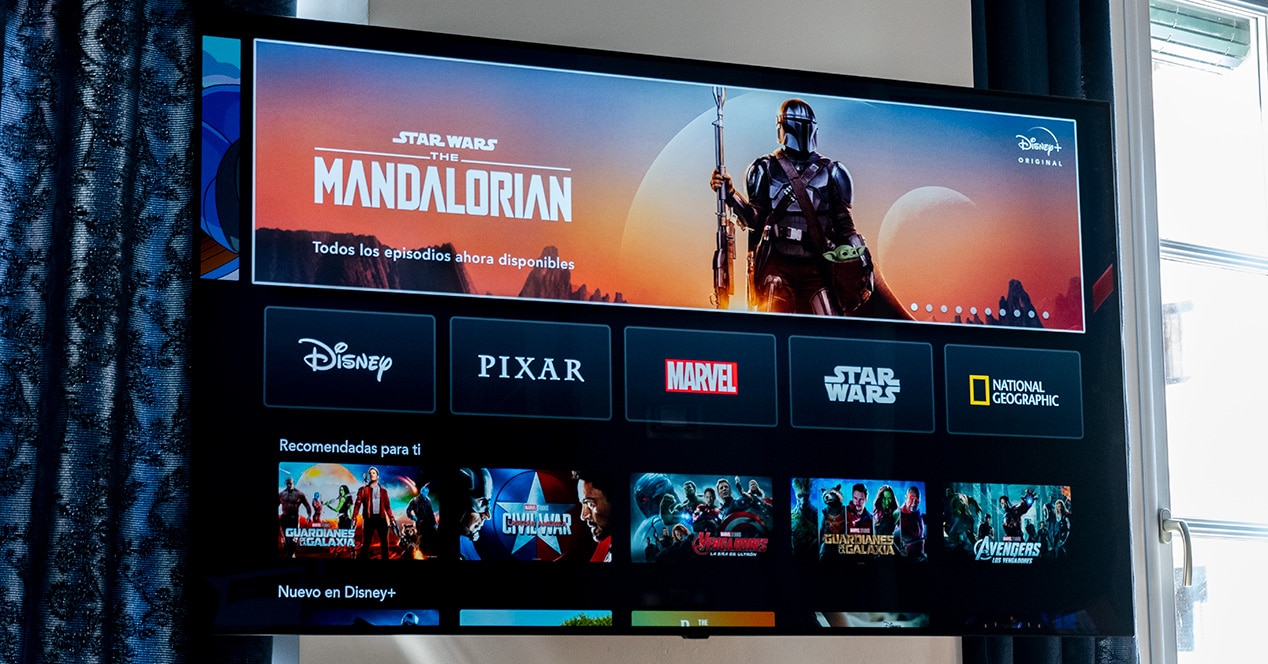
Väl inne i den här menyn kommer du att se att det finns en rad avancerade inställningar. Dessa tvingar fram vissa beteenden från TV:ns sida som kan förbättra kvaliteten eller direkt förstöra den. Därför är det en dold meny och endast för de användare som är tydliga med vad de ändrar eller vilken funktion var och en av dem är.
Dessa parametrar är:
- kolorimetri: Avser den färgrymd som ska användas, till exempel REC.709 eller BT2020.
- EOTF: står för Electro Optical Transfer Function. Det är en parameter som styr panelens dynamiska omfång, och den styr en av de grundläggande aspekterna av vilken skärm som helst, vilket är gamma.
- Mastering Peak: Påverkar skärpan. Det är i grunden en mikrokontrastjustering som gör att du kan simulera att bilden blir skarpare. Vid ett mycket lågt värde kommer bilden att se väldigt slät ut med nästan inga hårda kanter. Men vid mycket höga inställningar tenderar "artefakter" att komma ut, och du kommer att börja märka en mycket orealistisk bild.
- Bemästra färg: Referens till skärmens färg och kalibrering.
- MaxCLL: Denna parameter beskriver det ljusaste värdet som kommer att nås av den ljusaste pixeln i panelen i en bild. Som standard är den inställd på automatisk, men du kan justera ett värde på egen hand.
- MaxFALL: den här andra är tvärtom det maximala värdet för den genomsnittliga ljusstyrkan för alla fotografier som utgör innehållet som reproduceras.
Komplicerad? Sanningen är att ja, lite. tur att det finns en Återställ knappen det Det låter dig gå tillbaka till startpunkten om du ser att du gör en röra.
Hur påverkar var och en av dessa parametrar den slutliga bilden på TV:n?
I slutet av inlägget kommer vi att prata med dig om hur en professionell färgare kan dra nytta av denna dolda panel på LG OLED-tv-apparater. Om du är en mindre avancerad användare finns det en video på YouTube uppladdad av HDTVTest vilket förklarar mycket bra på en visuell nivå hur kolorimetriförändringar påverkar tv:n. På så sätt kan du ta en titt på det och bestämma innan du rör något om det är värt att trycka på den här dolda inställningen på din panel.
I det här fallet använder de en LG OLED CX för att visa färgskillnaderna mellan BT.2020, P3 P65 och andra inställningar som till exempel automatisk. Youtubern drar i alla fall slutsatsen att för majoriteten av standardanvändarna är den automatiska justeringen den mest korrekta som kan användas i denna modell. Videon visar också hur du kan avbryta HDMI-signaleringen från själva hemliga menyn.
Hur man kalibrerar en LG CX OLED-TV för färguppgifter

Som vi säger, denna meny är inte avsedd för den normala användaren. Det vill säga, de är alternativ som du måste veta väl hur de påverkar videosignalen som TV:n tar emot. Om så inte är fallet kan det utöver en direkt fördel bli motsatsen: en nackdel. Därför ska du bara komma åt den om du vet vad du ska spela och om du till exempel är en kolorist.
I den här videon förklarar de (på engelska) hur man kalibrerar LG CX OLED för färgkorrigeringsuppgifter. Ett ganska detaljerat steg-för-steg med värden som de har verifierat från första hand som erbjuder den bästa kvaliteten när det kommer till att visa bilder som de ska arbeta med för att uppnå ett så exakt arbete som möjligt för sin sändning genom plattformar. som netflix osv
Så efter att ha sett den kanske du redan förstår varför LG-tv-apparater är en av favoriterna för denna typ av användning, särskilt denna LG CX-serie. Vilket också förklarar varför det vanligtvis inte är en lätt skärm att hitta på marknaden och när ett erbjudande dyker upp vid specifika tider som Black Friday, Prime Day, etc., tenderar de att flyga snabbt.
Och att den koreanska tillverkaren Det är inte den enda som integrerar dessa alternativ. Panasonic är en annan av dem som också inkluderar detta läge i sitt nuvarande high-end OLED-sortiment, men det finns bara för professionella användare som når ett användningsavtal med tillverkaren. Av samma anledning, för om du inte vet hur varje alternativ påverkar det är det kontraproduktivt.
På samma sätt är det viktiga att du vet att om du har en OLED-tv som LG OLED CX-modellen kommer du att kunna komma åt denna dolda meny, perfekt för färgsättare. Och om du inte vill komplicera, använd Filmskaparläge vilket redan, tillsammans med ett par kalibreringsjusteringar om det passar dig, är det bästa sättet att njuta av bra kvalitet utan komplikationer.
Aktivera hotellläge på LG med webOS
En av de dolda menyerna som är mest eftertraktade av många användare är att kunna komma åt hotellläget på sina smarta TV-apparater. När det gäller LG med webOS är det möjligt att utföra en knappkombination som inte alls är lätt, men som vi ska visa dig nedan så att du kan undersöka under eget ansvar. Och det är att tryck på dessa menyer kan irritera vissa funktioner på din TV, så om du inte vet exakt vad du rör vid, bättre att inte ens överväga det.
Hur man aktiverar hotellläget
För att aktivera hotellläget på en LG med webOS måste du göra följande:
- Välj TV som aktiv källa. Det vill säga genom en DTT-kanal eller någon av streaming-tv-applikationerna som Rakuten eller Pluto TV.
- Tryck på inställningsknappen (den med kugghjulet) på din fjärrkontroll och Släpp det inte.
- När inställningsmenyn dyka uppsedan försvinna och den kanalinformation, släpp inställningsknappen.
- Tryck snabbt på tangentkombinationen 1105 och tryck på OK på ditt kommando.
- Menyn Inställning av LG Hotel Mode visas på skärmen.
Finns det fler dolda menyer på LG TV?

Den dolda menyn som vi just har visat dig är utan tvekan den mest intressanta som du hittar på LG TV-apparater, men det är inte den enda. Det finns också flera uppsättningar knappar som du kan använda för att diagnostisera din TV eller kontrollera att allt fungerar som det ska. De är följande:
Om FreeSync
En liten dialogruta visas som anger frekvensen som panelen arbetar med, färgdata och om FreeSync är aktiverat eller inte. du kan komma åt genom att snabbt trycka på den gröna knappen på din fjärrkontroll 7 gånger. För att avsluta, tryck på "tillbaka"-knappen.
Den här panelen kan användas för att ta reda på om den vertikala synkroniseringen av din TV fungerar korrekt, eller om det finns någon form av inkompatibilitet med den externa enheten du använder för att skicka signalen. Om du använder en Xbox Series X eller en Ps5 och du vill veta exakt om 120 Hz-videofunktionen eller den variabla uppdateringsfrekvensen (VRR) är aktiverad, låter detta hemliga kommando dig se det på några sekunder.
Tysta meny
Den används för att placera en skärmsläckare eller sätta TV:n i demoläge. Detta är läget som de har på i alla butiker när du går och köper din tv
Mute-menyn är aktiverad genom att trycka på TV mute-knappen 3 gånger. Utanför en butik är sanningen att denna funktion knappast är till någon nytta. Men om du alltid har varit nyfiken på att veta hur det här läget som de brukar ha i stora butiker aktiveras så vet du redan. Vi tvivlar på att detta kan vara till någon nytta för dig, men kunskap tar inte plats.
diagnos
Till skillnad från föregående punkt är denna punkt intressant och användbar. Du bör dock veta att den här menyn endast är för experter, så var försiktig. Om något är fel med din TV kan du använda denna dolda diagnostikmeny från LG.
För att komma åt, gå till inställningar > Canales . Med det första alternativet markerat (Inställning och kanalkonfiguration), men utan att gå in i det, trycker vi på knapp 1 på TV-fjärrkontrollen fem gånger. För att avsluta trycker vi på "tillbaka"-knappen.
Denna funktion kan hjälpa dig att bekräfta att det finns ett fel på din TV. Du kan använda den om du vill göra anspråk på din garanti, men om du ringer LGs tekniska service kommer de att uppmuntra dig att använda den här funktionen för att försäkra dig om felet innan du behandlar din garanti. Dessutom kommer värdena för Flash-minne, RAM och NVRAM att visas, så att du kan veta exakt vilket minne din Smart TV har.
Som du kanske har sett, LG OLED-TV de erbjuder en mängd möjligheter för bildproffs och avancerade användare med teknisk kunskap som kan använda den informationen för att maximera kapaciteten hos sina tv-apparater. Du måste dock spela varje parameter mycket noggrant. Om du gör ett misstag kan du alltid gå tillbaka till menyn och återställa parametrarna för att få allt tillbaka till det normala.
Med dessa knep, om du har rätt kunskap, kommer du att kunna förbättra upplevelsen av LG OLED-TV mycket mer. Kan du något annat knep? Om så är fallet, dela det med communityn i kommentarsfältet. Vi säger hejdå till nästa gång. Vi hoppas att denna information har varit användbar för dig.
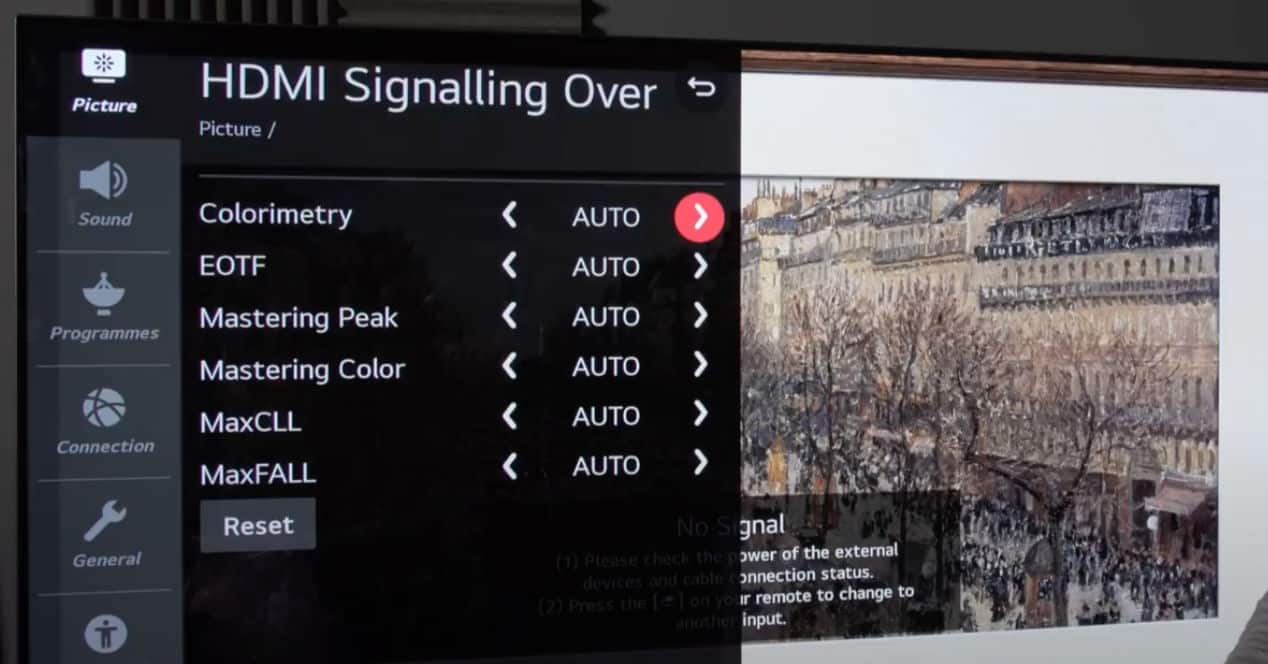
Jag har en LG TV modell 32LF5800, problemet jag har är att texterna visas på höger sida av skärmen och läses från höger till vänster i ett ord baklänges, har en lösning.